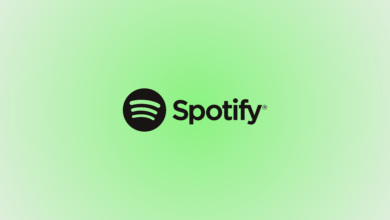حلول عملية لإصلاح مشكلات عدم تحميل صور ومقاطع فيديو واتساب

حلول عملية لإصلاح مشكلات عدم تحميل صور ومقاطع فيديو واتساب عندما تريد تحميل صور ومقاطع فيديو واتساب لا يستغرق منك الأمر أكثر من النقر عليها لتنزيلها على هاتفك، لكن أحياناً تظهر رسالة خطأ تقول “فشل التنزيل”، أو “لا يمكن إكمال التنزيل”، أو “يرجى إعادة المحاولة لاحقاً”، لكن هناك عدة طرق يُمكن بها إصلاح مشكلات عدم تحميل صور ومقاطع فيديو واتساب.
اقرا المزيد:مايكروسوفت تكشف عن مميزات وسعر حزمة برامج Office 2021
طرق إصلاح مشكلات عدم تحميل صور ومقاطع فيديو واتساب
لنجرب الحلول التقليدية.. قد تجدي نفعاً
إغلاق التطبيق وتشغيله، أو إغلاق الإنترنت وتشغيله، أو إغلاق الهاتف وتشغيله قد تكون حلاً كافياً لإصلاح المشكلة، يُمكنك أيضاً تجربة تشغيل وضع الطيران ثم إلغاؤه.
وبخصوص الإنترنت قد لا يتمكن مستخدمو واتساب من تنزيل الصور ومقاطع الفيديو عند استخدام البيانات الهاتفية فقط، ويُمكن إصلاح هذه المشكلة من “الإعدادات/Settings”، ثم “واتساب/Whatsapp”، وتمكين زر “بيانات الهاتف/Mobile Data”.
التحقق من إعدادات التنزيل التلقائي للوسائط
ألقِ نظرة على إعدادات التنزيل التلقائي للوسائط في تطبيق واتساب من “إعدادات واتساب/WhatsApp Settings > التخزين/Storage”. ومن هناك ستعثر على قسم التنزيل التلقائي للوسائط، انقر على الخيارات الموجودة للسماح لأنواع ملفات الوسائط التي ينبغي تنزيلها تلقائياً عند الاتصال عبر شبكات Wi-Fi أو البيانات الهاتفية، بناء على احتياجاتك.
إيقاف وضعية توفير استهلاك البيانات
تأتي هواتف أندرويد وآيفون بوضعيات لتوفير استهلاك البيانات، في حالة عدم تنزيل ملفات الوسائط تلقائياً على هاتفك جرّب تعطيل تلك الوضعية.
لهواتف أندرويد، اذهب إلى “الإعدادات/Settings > الشبكة والإنترنت/Network & Internet > توفير البيانات/Data Saver”، وتعطيل الوضعية.
على هاتف آيفون، اذهب إلى “الإعدادات/Settings > بيانات الهاتف/Mobile Data > خيارات بيانات الهاتف/Mobile Data Options”. اضغط على “وضعية خفض استهلاك البيانات/Low Data Mode” لاختيار الإيقاف.
تحقق من مساحة التخزين المتاحة
يمكن أن تكمن المشكلة أن هاتفك لا يملك مساحة تخزين كافية حتى يتمكن من تنزيل ملفات الوسائط من واتساب.
للتحقق من مساحة التخزين المتاحة على هاتف آيفون اذهب إلى “الإعدادات/Settings > عام/General > تخزين آيفون/iPhone storage”.
وعلى جهاز أندرويد، اذهب إلى “الإعدادات/Settings > التخزين/Storage”. وقد تكون مشكلة المساحة متعلقة ببطاقة الذاكرة، وستحتاج حينها لإخراج بطاقة الذاكرة أو إلغاء ارتباطها، أو يُمكنك إلغاء ارتباطها بالهاتف وإعادته من الإعداد ذاته، ثم الدخول إلى خانة بطاقة الذاكرة.
وقد تحتاج إلى تغيير نقل البيانات إلى بطاقة الذاكرة وتحويلها للهاتف، وذلك من “الإعدادات/Settings > التخزين/Storage > تعزيز التخزين/Storage Booster”.
وقد يكون عليك تجربة مسح ذاكرة التخزين المؤقت لتطبيق واتساب على هاتف أندرويد، ولن يؤدي ذلك إلى حذف المحادثات أو أي ملفات وسائط بها. والطريقة “الإعدادات > التطبيقات > واتساب > التخزين وذاكرة التخزين المؤقت/Storage & cache > ثم مسح”. ثم اضغط على زر إعادة تشغيل الهاتف.
إعداد التاريخ والوقت بشكل صحيح
من المهم أن يكون التاريخ والوقت على الهاتف صحيحين حتى يتزامن تطبيق واتساب مع خوادمه، وإلا فلن تتمكن من تنزيل الصور أو مقاطع الفيديو، وفقاً لما هو مذكور على صفحة الدعم بموقع واتساب الرسمي.
لإعداده بشكل صحيح على هاتف أندرويد، اذهب إلى “الإعدادات/Settings> النظام/System (الإدارة العامة) > التاريخ والوقت/Date and time”. وتمكين “استخدام وقت الشبكة/Use network-provided time (أو الوقت التلقائي)”.
على هاتف آيفون، اذهب إلى “الإعدادات/Settings > عام/General > التاريخ والوقت/Date & Time”. وتمكين “الإعداد تلقائياً/Enable the toggle for “Set Automatically”.
السماح بوصول تطبيق واتساب إلى الصور
يطلب تطبيق واتساب إذن التخزين على كل من أجهزة أندرويد وآيفون لتنزيل ملفات الوسائط، وإذا لم يحصل تطبيق واتساب على الإذن المطلوب، فسوف تواجه مشكلات أثناء الاستخدام.
لمنح إذن التخزين في أجهزة أندرويد اذهب إلى “الإعدادات/Settings > التطبيقات/Apps > واتساب/WhatsApp > الأذونات/Permissions”. انقر على “تخزين (الملفات والوسائط)” واختر “السماح”.
على أجهزة آيفون، اذهب إلى “الإعدادات/Settings > واتساب/WhatsApp > الصور/Photos”. واختر “كل الصور/All Photos”. أيضاً قد تكون قادراً على رؤية الوسائط في تطبيق واتساب نفسه، ولكن بدون تنزيلها تلقائياً إلى معرض الصور، وستحتاج حينها إلى الذهاب لـ”الإعدادات/Settings > المحادثات/Chats”، وتمكين “الحفظ في معرض الصور/Save to Camera Roll”.
تحقق من وجود مشكلات بخوادم واتساب
قد تكون المشكلة في تطبيق واتساب نفسه، وللتحقق من ذلك يمكنك استخدام أدوات خارجية مثل Outage.Report أو DownDetector التي رشحها موقع Make Tech Easier التكنولوجي، وسوف تخبرك الأداة إن كانت خوادم واتساب تعمل بشكل صحيح أم لا.
إيقاف أداة حظر الإعلانات
إذا كنت تستخدم أدوات وتطبيقات لحظر الإعلانات على هاتفك، جرّب إيقاف تلك الأدوات لترى إن كانت تؤثر على تنزيل ملفات وسائط تطبيق واتساب.
إعادة تعيين تفضيلات التطبيق
قد تحتاج إلى إعادة تعيين كل الإعدادات على هاتفك، نعم سوف يؤدي ذلك إلى حذف بياناتك الشخصية، ولكن يمكن لإعادة تعيين الإعدادات إصلاح مشكلة عدم تنزيل الصور ومقاطع الفيديو من تطبيق واتساب إذا كان هناك إعداد خاطئ مسؤول عن تلك المشكلة.
على جهاز أندرويد، اذهب إلى “الإعدادات/Settings > النظام/System (الإدارة العامة) > إعادة التعيين/Reset.” Choose”. اختر “إعادة تعيين تفضيلات التطبيق/Reset app preferences” أو “إعادة تعيين الإعدادات/Reset settings”.
على جهاز آيفون، اذهب إلى “الإعدادات/Settings > عام/General > إعادة التعيين/Reset > إعادة تعيين كل الإعدادات/Reset All Settings”.
أو لنعد إلى بعض الحلول التقليدية الأخيرة
أو يُمكنك مطالبة المرسل بإعادة إرسال الملف أثناء تنزيل ملفات الوسائط القديمة من تطبيق واتساب، وقد يكون كل ما تحتاجه أحياناً هو تحديث واتساب، أو إعادة تثبيته، كما أشار موقع Make Use of التكنولوجي.
اقرا المزيد:كيفية تشغيل الوضع المظلم لمتصفح Firefox على الكمبيوتر أو الهاتف